LENOVO G360 User Manual
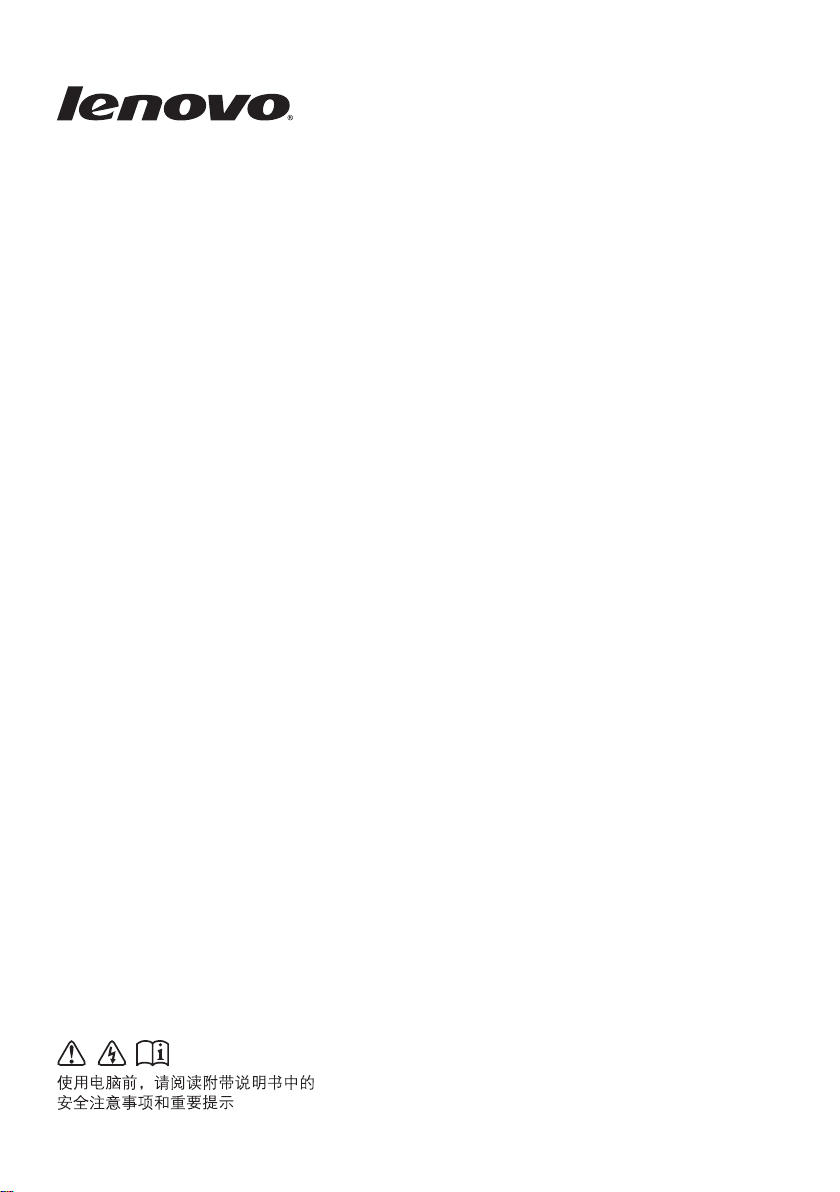
Lenovo G360
使用说明书 V1.0
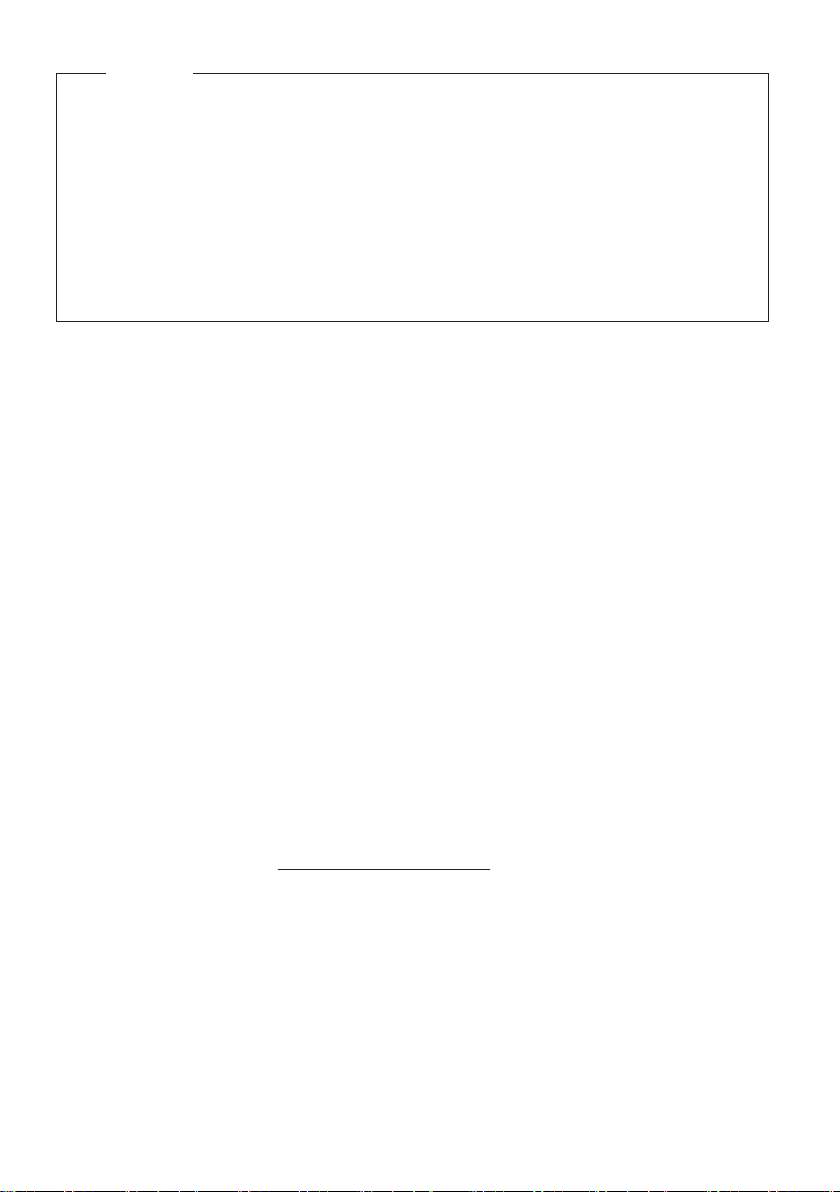
注释
•
在使用本产品之前,请先阅读《安全及通用信息指南》。
•
本指南中的某些说明可能假设您所使用的是Windows® 7。如果您使用的是
其它Windows操作系统,某些操作可能会稍有不同。如果您使用的是其它
操作系统,则某些操作可能不适合您。
•
说明书描述的是多数机型具备的通用功能。说明书描述的部分功能,您的
电脑可能不适用, 或者您的电脑上的部分功能,说明书中没有描述。
•
本手册中的插图可能与实际产品不同。
温馨提示:
您可以随时访问联想官方网站(http://www.lenovo.com.cn/)以获得快捷的网络支持服务:
点击“服务与支持”,在“驱动及电脑配置查询”栏目中输入您的主机编号,即可查询机器的配置、
保修和相应的驱动程序信息;
点击页面左侧的“维修网点查询”并输入您的电话区号,即可查询当地的服务网点信息以便于您送修
电脑!
谢谢!
第一版(2011年8月)
© 版权所有 联想 2011。
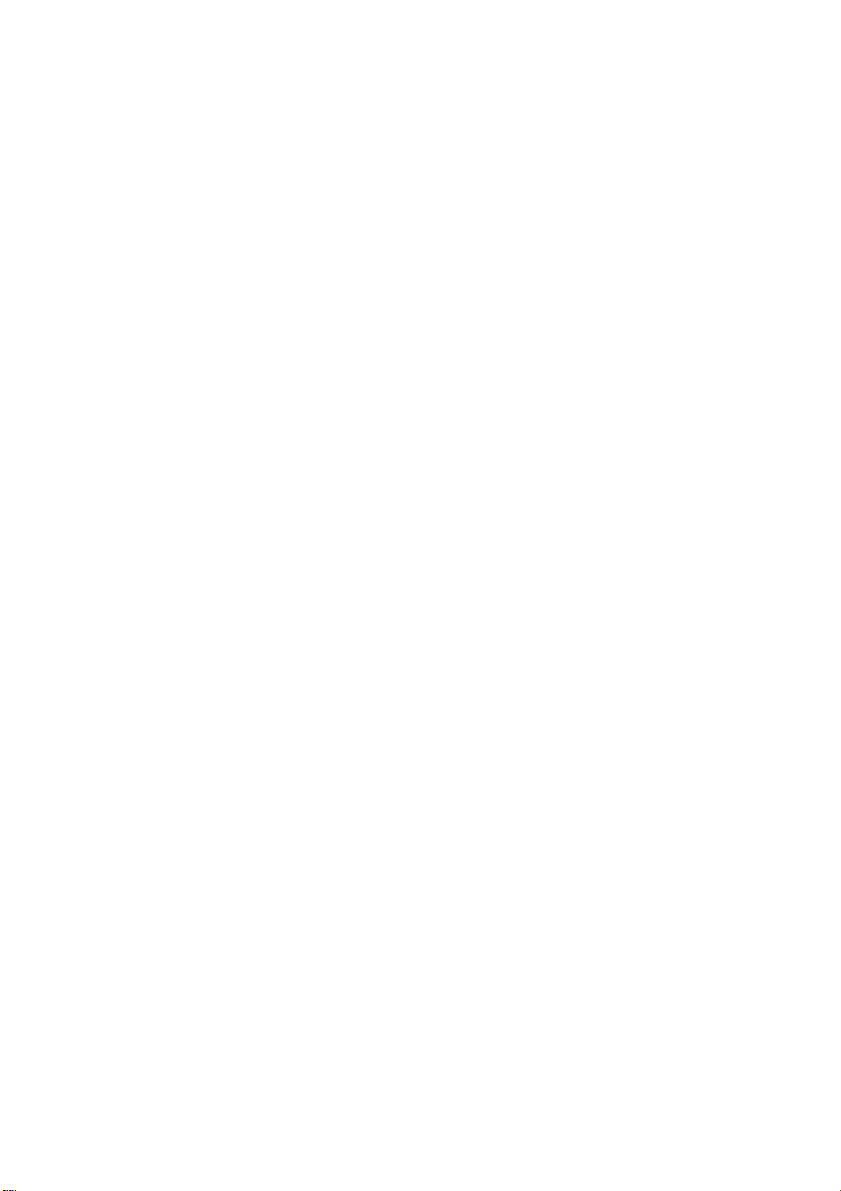
目录
第 1 章 认识您的电脑 ...................... 1
正视图...............................................1
左视图...............................................3
右视图...............................................4
前视图...............................................5
后视图...............................................6
底视图...............................................7
第 2 章 学习基本操作 ...................... 8
初次使用...........................................8
使用交流电源适配器和电池.........10
使用触控板.....................................12
使用键盘.........................................13
使用外接设备.................................15
特殊键和按钮.................................17
系统状态指示灯.............................18
保护您的电脑.................................20
使用 NVIDIA
技术 (仅限特定型号).................21
第 3 章 使用因特网........................ 22
有线连接.........................................22
无线连接.........................................24
第 4 章 一键拯救系统 .................... 25
一键拯救系统.................................25
第 5 章 故障排除 ........................... 27
常见问题.........................................27
故障排除.........................................29
®
Optimus
TM
附录 A 产品特殊声明..................... 33
“能源之星”型号信息 ................. 33
商标............................................... 35
i
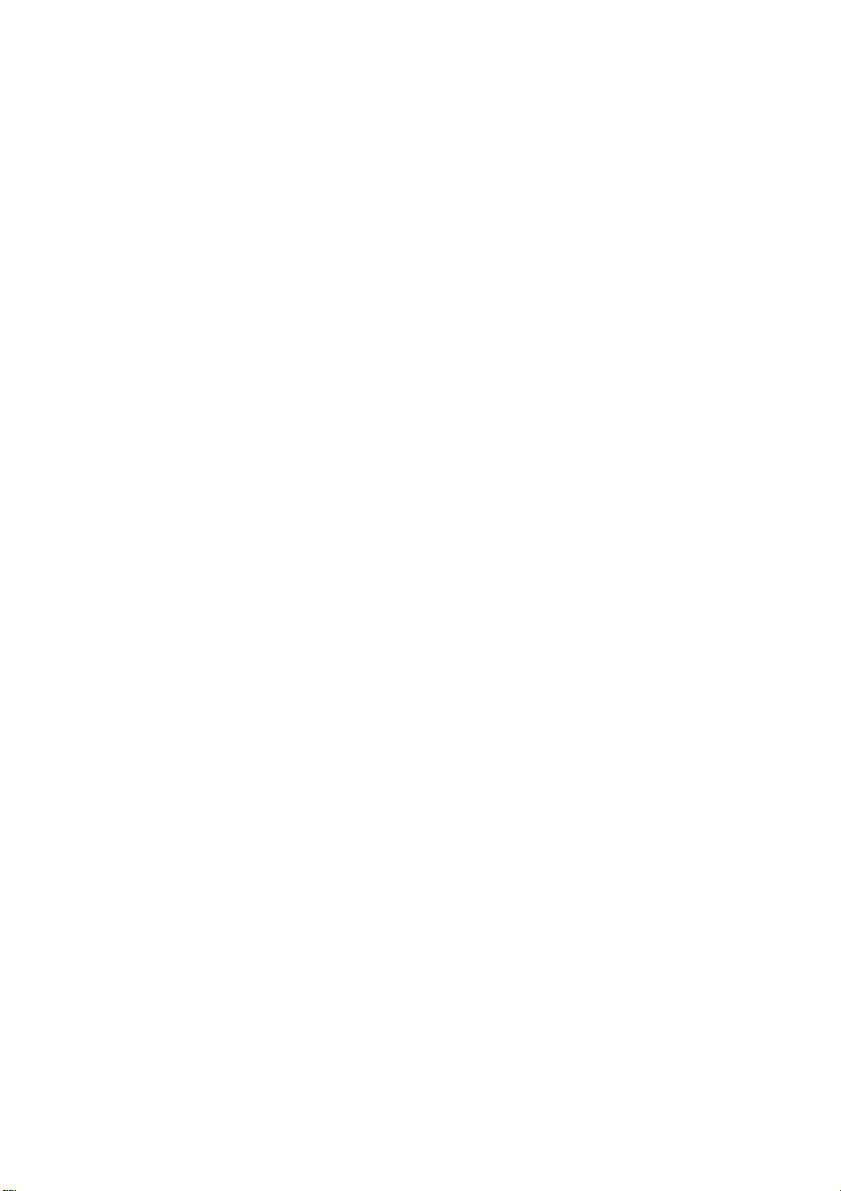
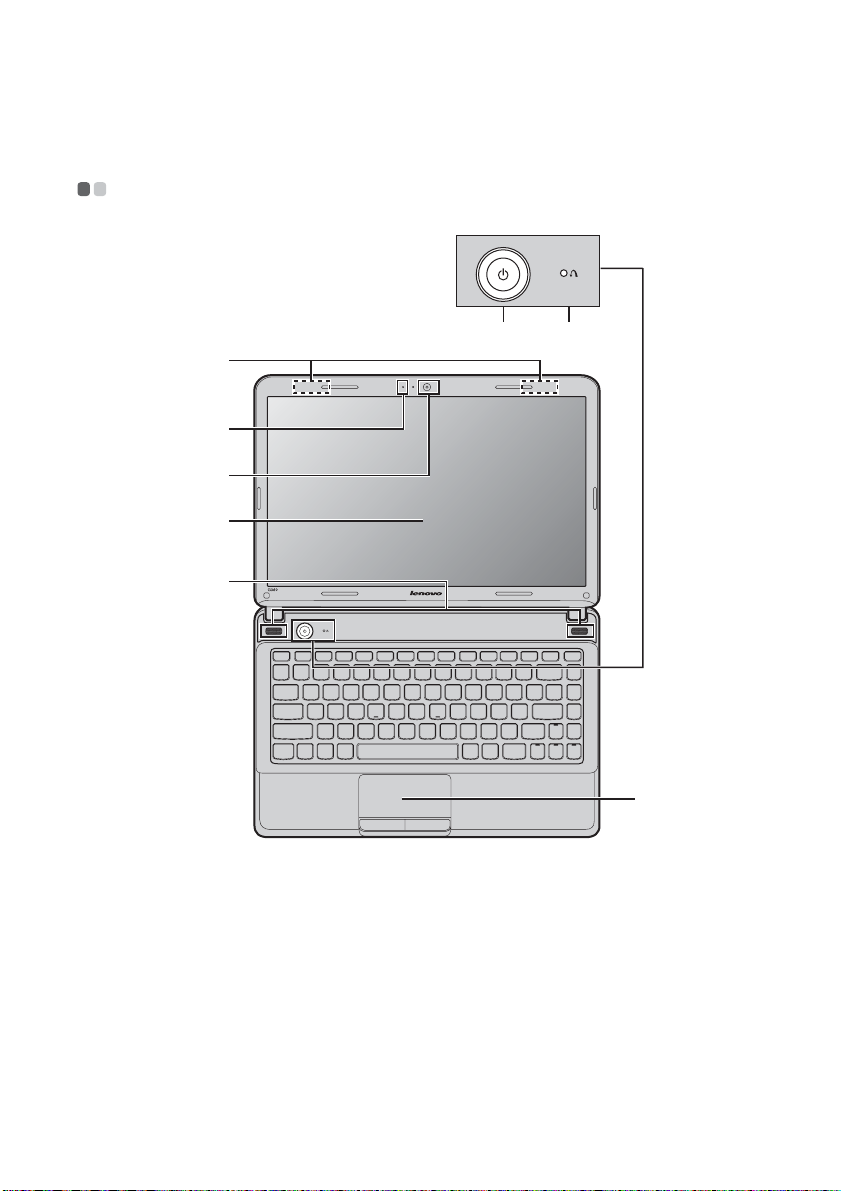
第 1 章 认识您的电脑
正视图 - - - - - - - - - - - - - - - - - - - - - - - - - - - - - - - - - - - - - - - - - - - - - - - - - - - - - - - - - - - - - - - - - - - - - - - - - - - - - - - - - - - - - - - - - - - - - - - - - - - - - - - - - - - -
fg
a
b
c
d
e
h
注意 :
• 请勿将显示屏打开超过 130 度。关闭显示屏时,请注意不要在显示屏和键盘之间遗留下钢笔或任
何其它物件。否则,显示屏可能会损坏。
1
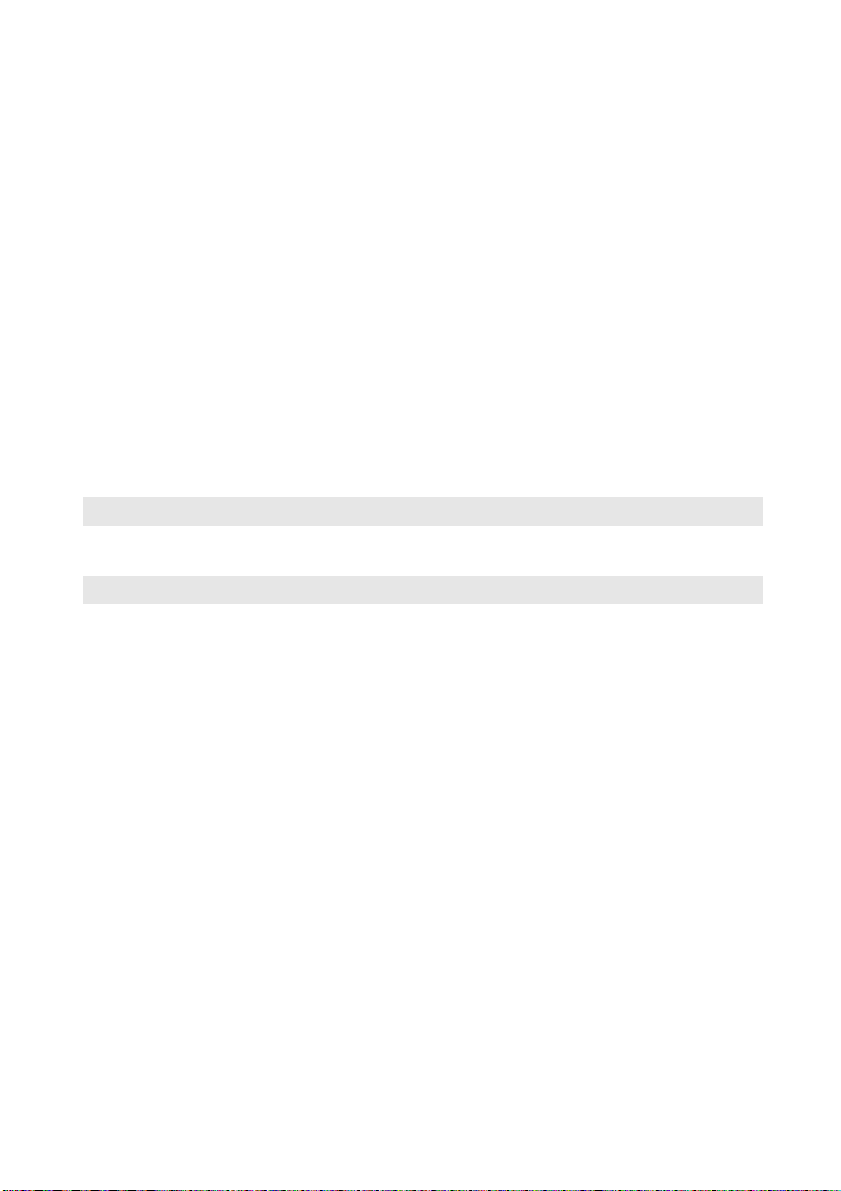
第 1 章 认识您的电脑
c
d
h
a
无线模块天线
b
内置麦克风
内置摄像头
电脑显示屏
e
扬声器
电源按钮
f
一键拯救系统
g
内置天线确保了无线通讯的最优接收能力。
内置麦克风,有效滤除背景噪音,可用于视频会议、配音或简单
的录音。
使用此摄像头进行视频交流。
带 LED 背光的电脑显示屏提供了鲜艳的视觉输出。
立体声扬声器提供了丰富强大的音响效果。
按此按钮打开电脑。
电脑处于关机状态时,按此按钮可启动一键拯救系统。
按钮
注释 :有关详细信息,请参见第 25 页的 “第 4 章 一键拯救系统”。
触控板
注释 :有关详细信息,请参见第 12 页的 “使用触控板”。
触控板起传统鼠标的作用。
2
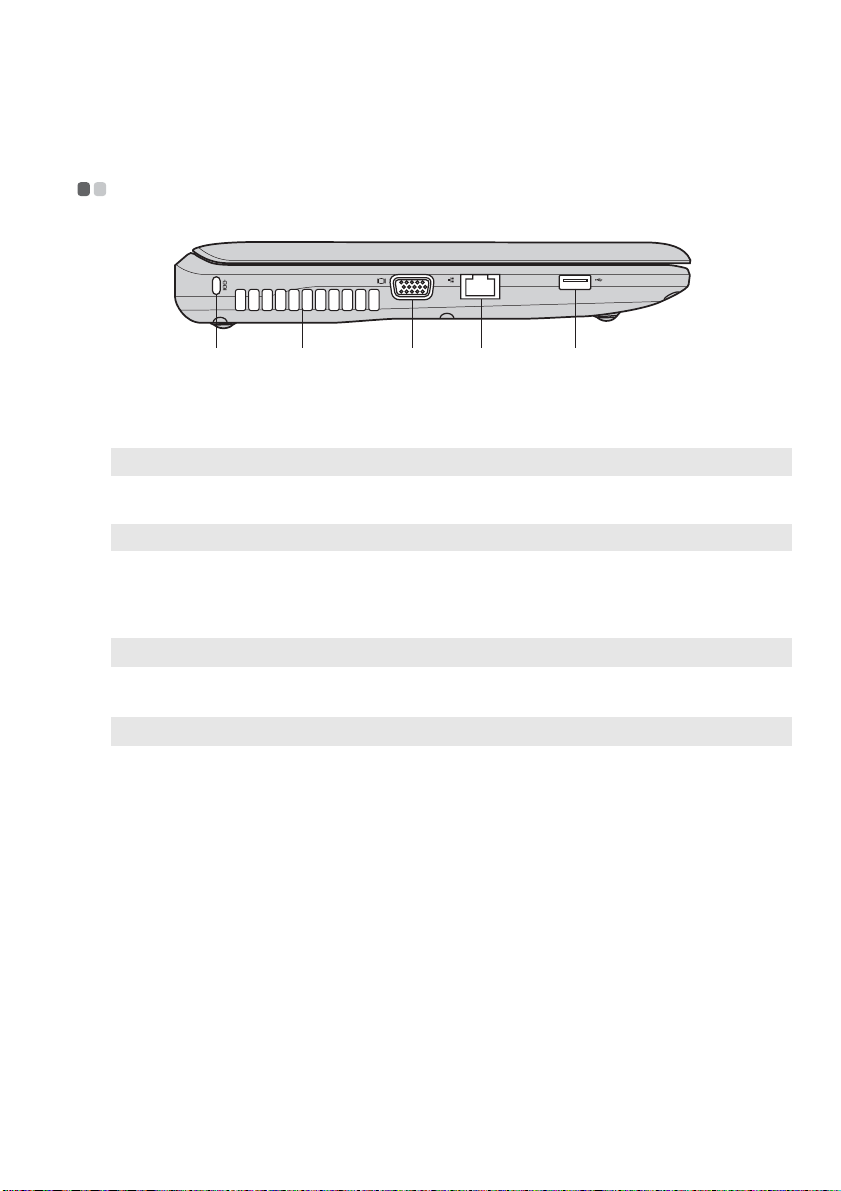
第 1 章 认识您的电脑
cd
c
左视图 - - - - - - - - - - - - - - - - - - - - - - - - - - - - - - - - - - - - - - - - - - - - - - - - - - - - - - - - - - - - - - - - - - - - - - - - - - - - - - - - - - - - - - - - - - - - - - - - - - - - - - - - - - - -
ab
Kensington
a
此处连接安全锁 (未提供)。
插槽
注释 :有关详细信息,请参见第 20 页的 “安装安全锁 (未提供)”。
b
出风口
注释 :确保出风口没有遮挡物,否则电脑会发生过热现象。
VGA 接口
d
RJ-45 接口
注释 :有关详细信息,请参见第 22 页的 “有线连接”。
e
USB 接口
注释 :有关详细信息,请参见第 15 页的 “连接 USB 设备”。
排出内部热量。
连接外接显示设备。
连接至有线网络。
连接 USB 接口设备。
e
3
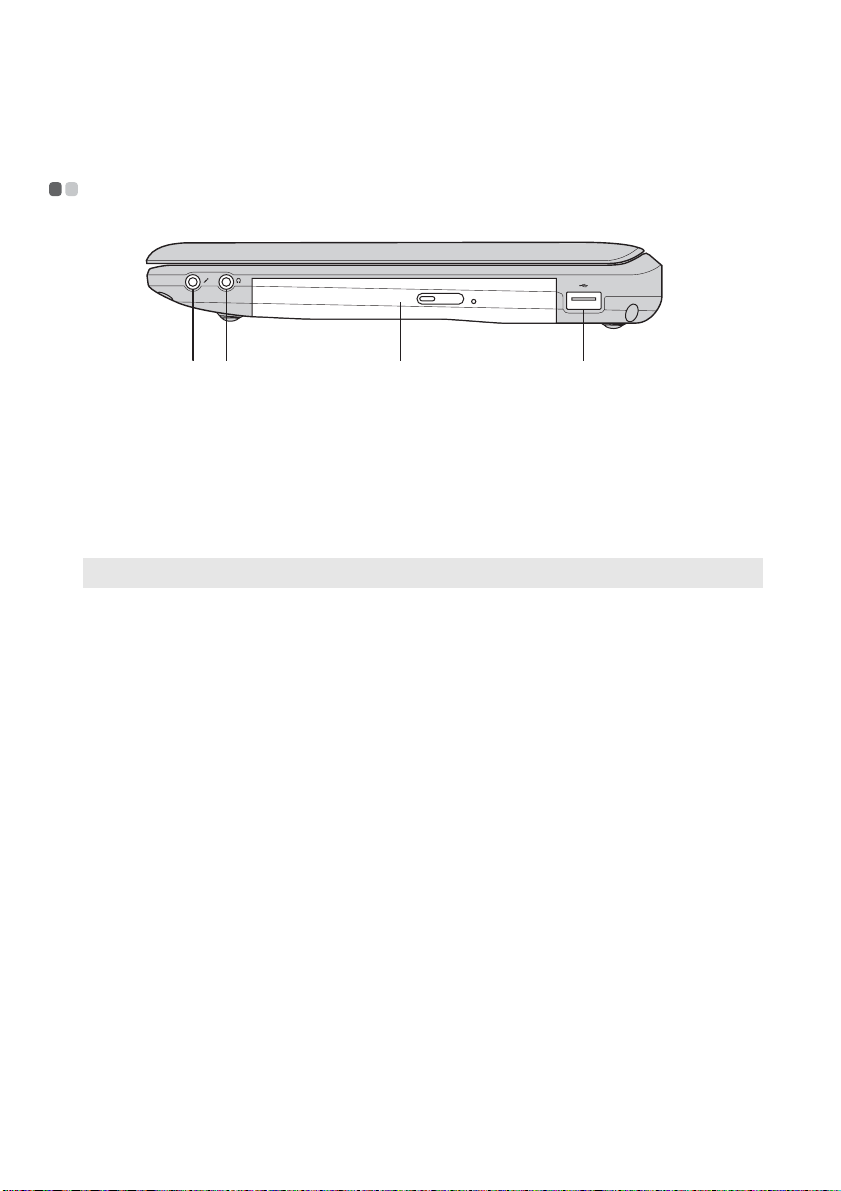
第 1 章 认识您的电脑
右视图 - - - - - - - - - - - - - - - - - - - - - - - - - - - - - - - - - - - - - - - - - - - - - - - - - - - - - - - - - - - - - - - - - - - - - - - - - - - - - - - - - - - - - - - - - - - - - - - - - - - - - - - - - - -
ab c
麦克风插孔
a
b
耳机插孔
c
光驱
d
USB 接口
注释 :有关详细信息,请参见第 15 页的 “连接 USB 设备”。
连接外接麦克风。
连接外接耳机。
读取/刻录光盘。
连接 USB 接口设备。
d
4
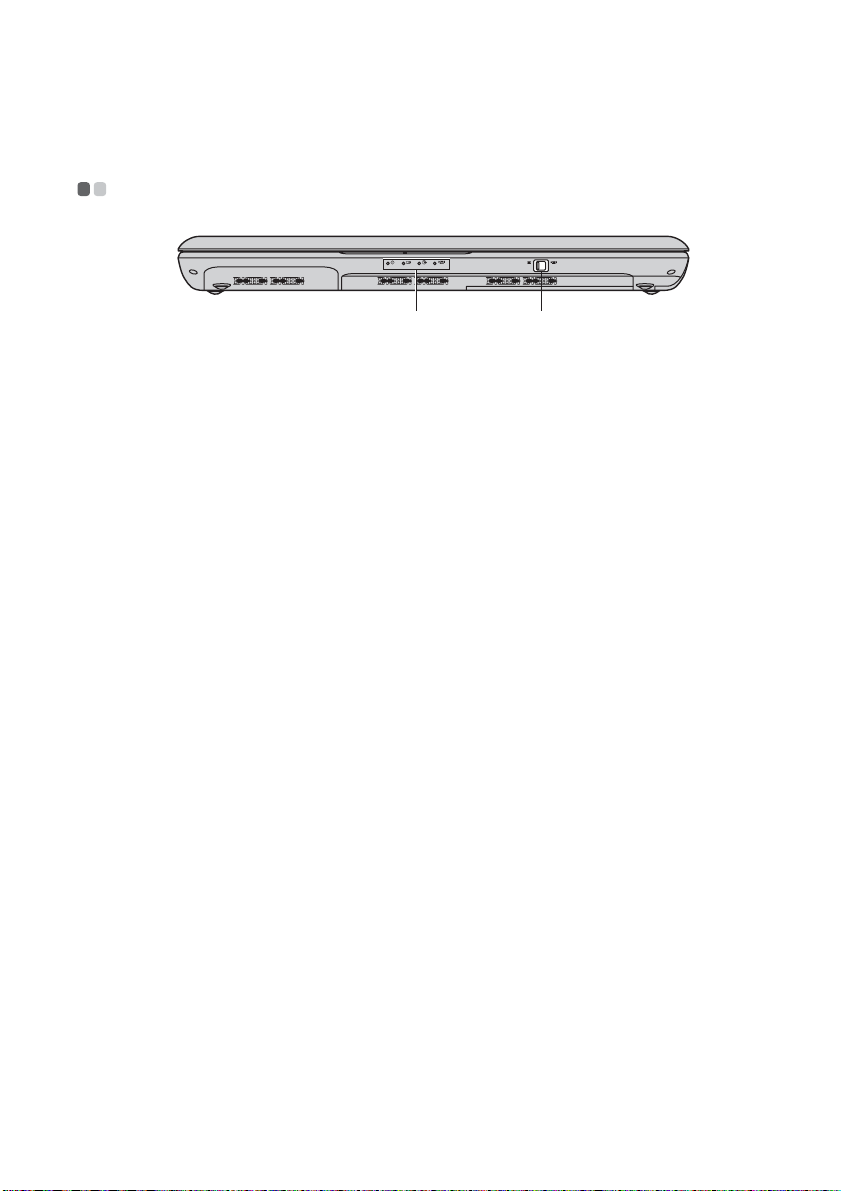
第 1 章 认识您的电脑
前视图 - - - - - - - - - - - - - - - - - - - - - - - - - - - - - - - - - - - - - - - - - - - - - - - - - - - - - - - - - - - - - - - - - - - - - - - - - - - - - - - - - - - - - - - - - - - - - - - - - - - - - - - - - - - -
ab
系统状态指示
a
灯
内置无线设备
b
开关
有关详细信息,请参见第 18 页的 “系统状态指示灯”。
滑动此开关打开或关闭您电脑上的所有无线设备的无线功能。
5
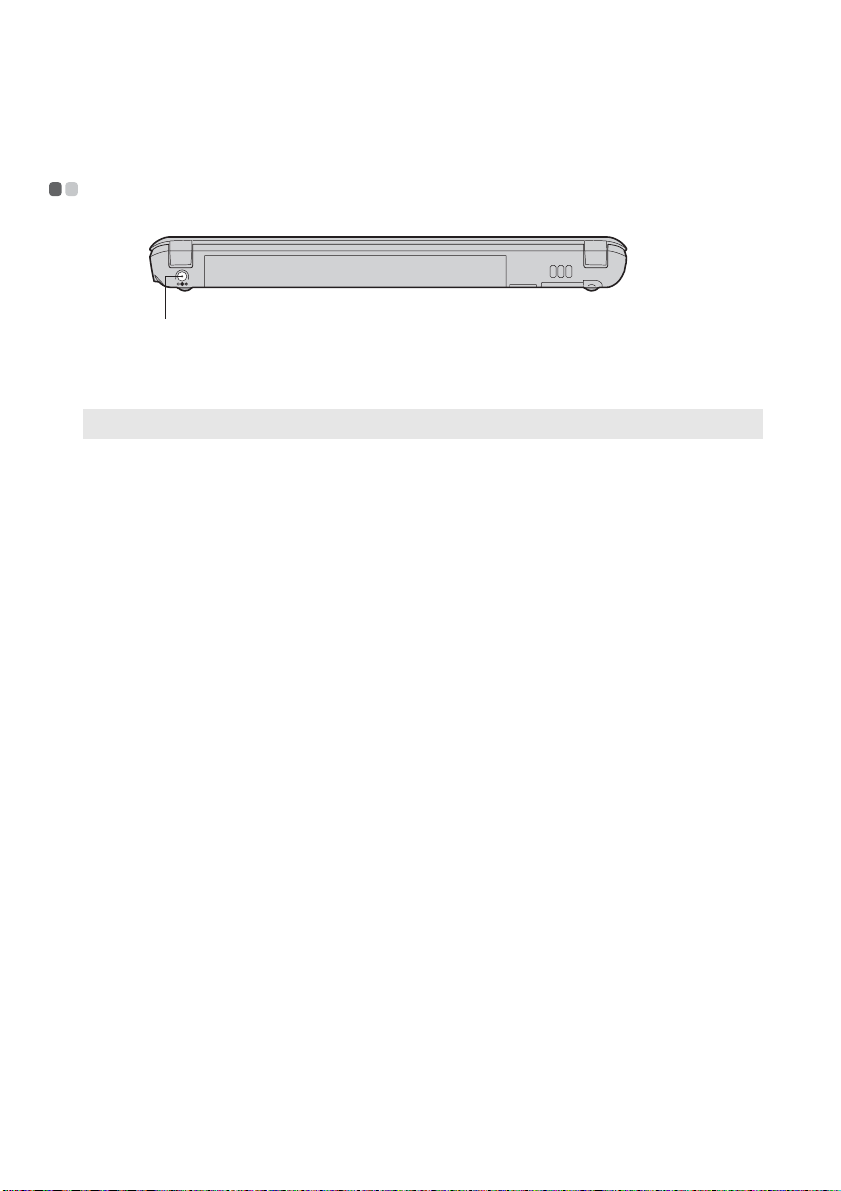
第 1 章 认识您的电脑
后视图 - - - - - - - - - - - - - - - - - - - - - - - - - - - - - - - - - - - - - - - - - - - - - - - - - - - - - - - - - - - - - - - - - - - - - - - - - - - - - - - - - - - - - - - - - - - - - - - - - - - - - - - - - - -
a
交流电源适配
a
器插孔
注释 :有关详细信息,请参见第 10 页的 “使用交流电源适配器和电池”。
此处连接交流电源适配器。
6
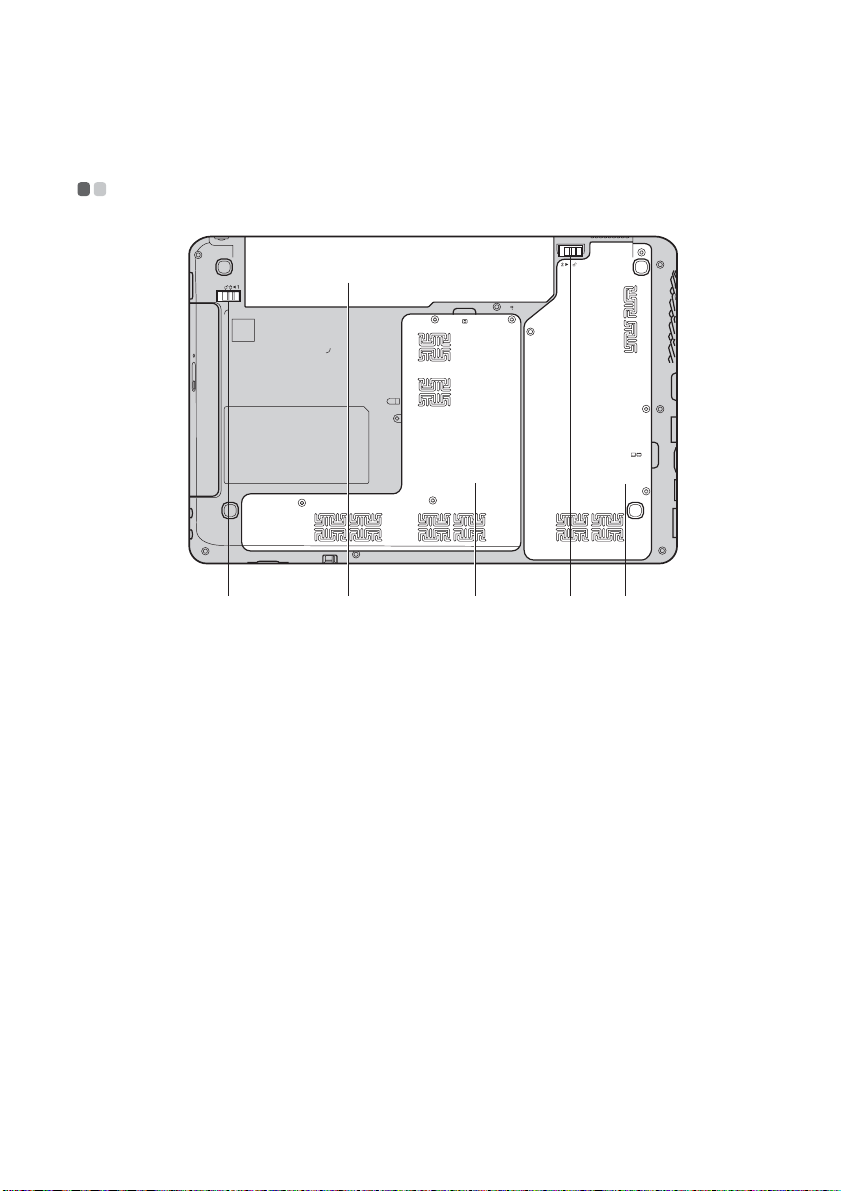
第 1 章 认识您的电脑
c
c
底视图 - - - - - - - - - - - - - - - - - - - - - - - - - - - - - - - - - - - - - - - - - - - - - - - - - - - - - - - - - - - - - - - - - - - - - - - - - - - - - - - - - - - - - - - - - - - - - - - - - - - - - - - - - - - -
a
电池锁扣 手动式
b
电池模组
硬盘 /Mini PCI
Express Card
槽舱
电池锁扣 -
d
弹簧式
内存 /CPU 槽
e
舱
ab
手动式电池锁扣可固定电池模组。
有关详细信息,请参见第 10 页的 “使用交流电源适配器和电
池”。
弹簧式电池锁扣可固定电池模组。
de
7
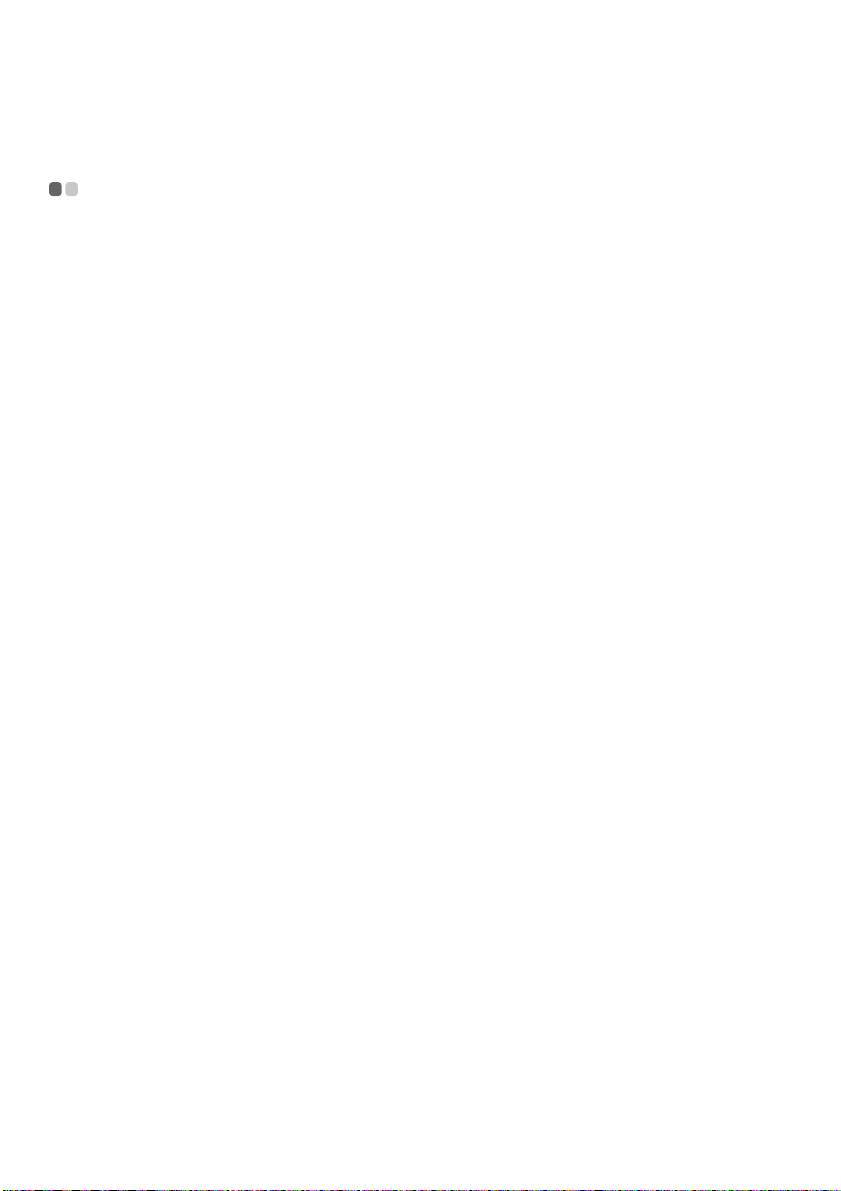
第 2 章 学习基本操作
初次使用 - - - - - - - - - - - - - - - - - - - - - - - - - - - - - - - - - - - - - - - - - - - - - - - - - - - - - - - - - - - - - - - - - - - - - - - - - - - - - - - - - - - - - - - - - - - - - - - - - - - - - - -
阅读说明书
操作您的电脑之前,先阅读提供的说明书。
连接电源
在出厂时,所提供的电池模组没有充足电。
若要对电池充电并开始使用电脑,请插入电池模组并将电脑连接到电源插座。
当电脑使用交流电源时,电池将自动充电。
装入电池模组
请参见所提供的
安装说明
来安装电池模组。
将电脑连接到电源插座
1
将电源线连接至交流电源适配器。
2
将交流电源适配器紧固地连接至电脑的交流电源适配器插孔。
3
将电源线插入电源插座。
打开电脑
按电源按钮打开电脑。
配置操作系统
首次使用时,您需要配置操作系统。配置步骤或许包括以下步骤:
• 接受最终用户许可协议
• 配置因特网连接
• 注册操作系统
• 创建用户账户
8
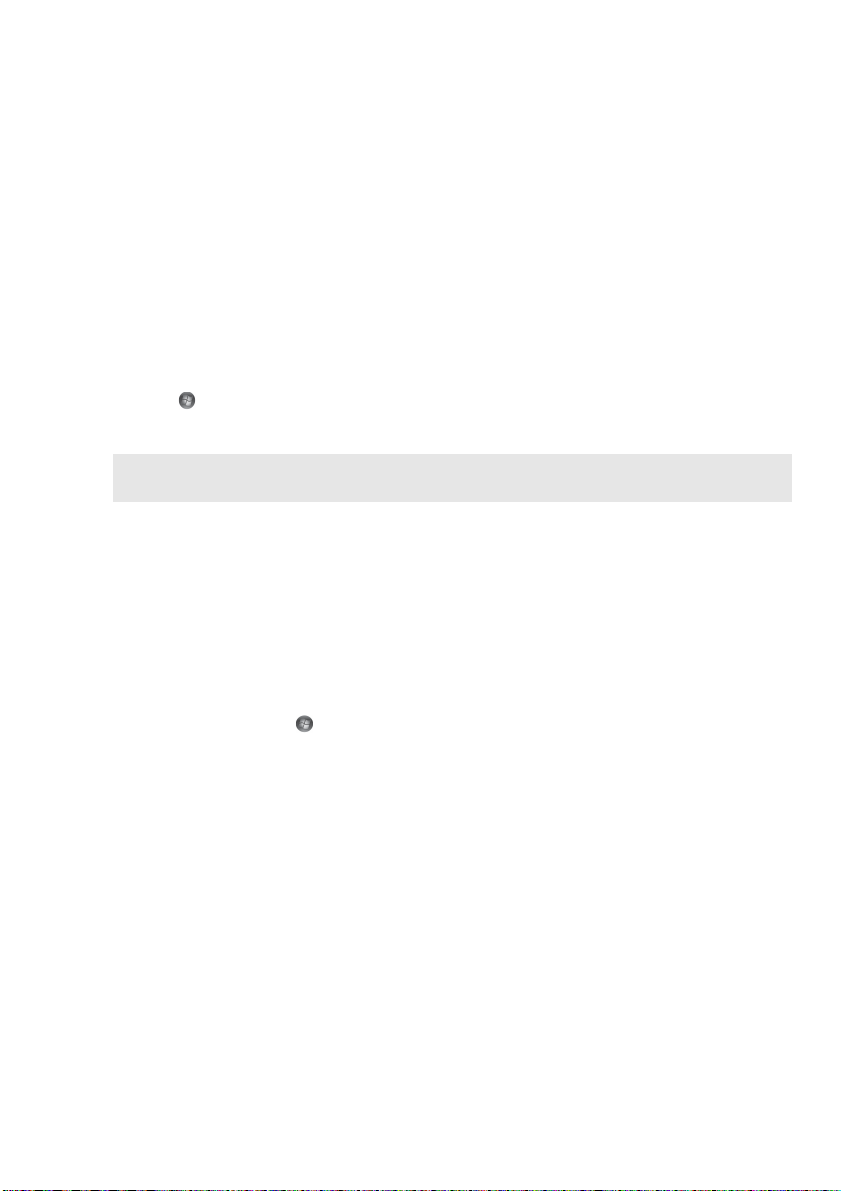
第 2 章 学习基本操作
使电脑进入睡眠状态或关机
当您结束使用电脑时,可以使电脑进入睡眠状态或关机。
使电脑进入睡眠模式
如果只是短时间不使用电脑,您可以让电脑进入睡眠模式。
当电脑处于睡眠模式时,您可以跳过启动程序,快速唤醒电脑。
若要使电脑进入睡眠模式,请执行下列其中一项。
• 单击 并且从开始菜单中选择睡眠。
• 按 Fn + F1。
注释 : 等待电源指示灯开始闪烁后 (表示电脑处于睡眠状态),再移动电脑。当硬盘读写时移
动电脑可能损坏硬盘及造成数据丢失。
若要唤醒电脑,请执行下列其中一项。
• 按电源按钮。
• 按键盘上的任意键。
关闭电脑
如果您在未来的一两天内不使用电脑,请关闭电脑。
若要关闭电脑,单击 并且从开始菜单中选择关机。
9
